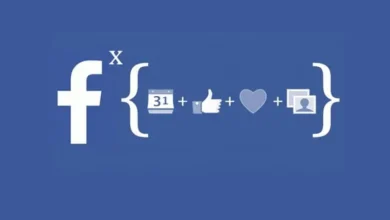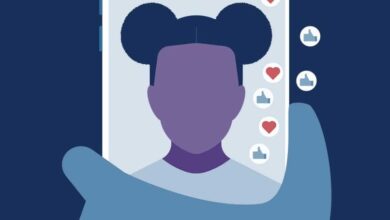كيفية تفعيل خاصية التعرف على الوجه على الفيسبوك – تجنب انتحال الشخصية
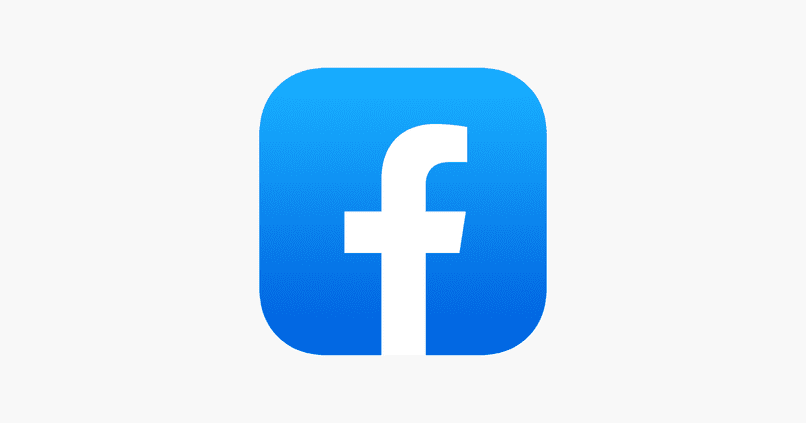
يمكنك تفعيل ميزة التعرف على الوجه على أجهزتك الإلكترونية وفي البرامج وشبكات التواصل الاجتماعي كالفيسبوك، وهو الموضوع الذي سنقدمه لك أدناه، مع اقتراح الخطوات التي يجب عليك اتباعها لتفعيل وإلغاء تفعيل خاصية التعرف على الوجه والفائدة التي يقدمها لك.
كيف يفيدني تفعيل التعرف على الوجه على الفيسبوك؟
من المهم تفعيل التعرف على الوجه الذي يمنحنا الفوائد التالية.

أقترح العلامات
يمكن وضع علامة على الأشخاص على حسابك على Facebook أو التقاط صورهم عن طريق تكوين اقتراحات العلامات، ولكن تم استبدال ذلك بتكوين التعرف على الوجه، والآن يمكننا لبعض الوقت استخدام التعرف على الوجه لوضع علامة على أنفسنا وتصنيف المستخدمين الآخرين في الصور ومقاطع الفيديو ننشر.
طالما أن الأشخاص لديهم خيار السماح بتنشيط العلامات نظرًا لوجود إعداد يمنع الأشخاص الآخرين من وضع علامة عليك.
يساعدك التعرف على الوجه على فيسبوك في البحث عن الأشخاص في الصور ومقاطع الفيديو التي يتم نشرها على الشبكة والبحث عنا لاقتراح علامات، تمامًا كما سيقترح عليك الأشخاص الذين تحددهم من خلال بحث التعرف على الوجه أو إذا قام أحد الأصدقاء بنشر صورة أو مقطع فيديو حيث نظهر أننا سوف نقترح علامتنا التجارية.
إذا قام شخص ما بالإشارة إليك ولم تقم بتنشيط الإعداد الذي لا يسمح للمستخدمين الآخرين بالإشارة إليك، فلا داعي للقلق لأنه يمكنك حذف هذه العلامة بسهولة.
إعلام إذا ظهرت في الصورة
سيخبرنا التعرف على الوجه عندما نكون قد ظهرنا في صورة أو مقطع فيديو لم يتم وضع علامة باسمنا عليه.
حمايتك من انتحال الشخصية
تتمثل إحدى الفوائد في مكافحة وتجنب انتحال هويتنا على هذه الشبكة الاجتماعية لأنه من خلال التعرف على الوجه سيتم إبلاغنا إذا تم اكتشاف صورة الملف الشخصي لشخص أو آخر يستخدم وجهنا أو صورتنا لانتحال شخصيتنا ويريد ذلك استخدامه لإلحاق الأذى بنا، لذلك ستتاح لنا الفرصة لتقديم شكوى.
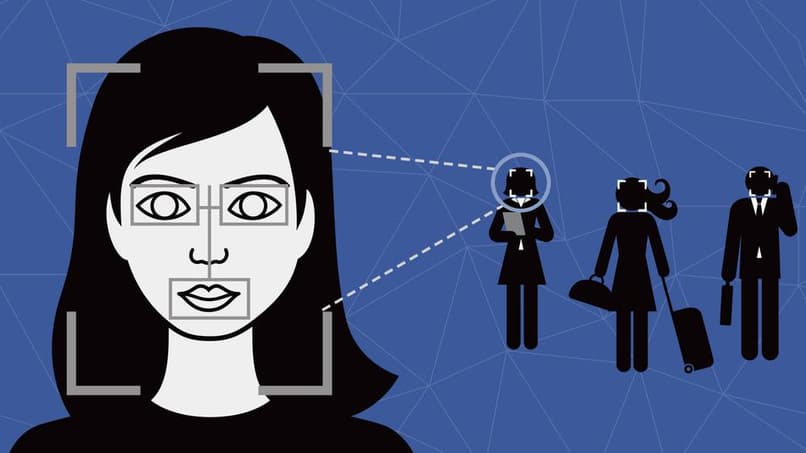
ما الخطوات التي يجب علي اتباعها لتفعيل ميزة التعرف على الوجه على فيسبوك؟
الخطوات التي يجب اتباعها لتفعيل خاصية التعرف على الوجه على الفيسبوك هي كما يلي:
- يجب عليك الوصول إلى ملفك الشخصي على Facebook من خلال متصفح الويب الموجود على جهاز الكمبيوتر الخاص بك
- في الجزء العلوي الأيمن، انقر على الأيقونة التي تحتوي على سهم يشير إلى الأسفل
- ثم قم بالوصول إلى القائمة التي تظهر فيها الخيارات وحدد “الإعدادات”
- عندما تكون في إعدادات Facebook، ستحصل على جلسة “التعرف على الوجه” على اليسار والتي يجب عليك اختيارها، وهناك سيكون لديك إمكانية الوصول إلى الشاشة التي ستظهر لك خيار “التعرف على الوجه”.
- بمجرد العثور على خيار التعرف على الوجه، ستظهر لك الأيقونة التي تحمل كلمة “تحرير”، انقر عليها لتحويل التكوين إلى كلمة “نعم”.
- من خلال تكوينه كما لو أنه سيتم تفعيل ميزة التعرف على الوجه
- أغلق الإعدادات ثم استخدم الشبكة الاجتماعية التي ستكون مسؤولة عن التعرف على وجهك في الصور المنشورة على الفيسبوك الخاص بك.
ما هي طريقة تعطيل التعرف على الوجه في الفيسبوك؟
لإلغاء تنشيط ميزة التعرف على الوجه على فيسبوك، ما عليك سوى اتباع الخطوات التالية:
- افتح حسابك على Facebook وانقر في الجزء العلوي الأيمن على السهم الذي يظهر لأسفل
- اختر الكلمات “الإعدادات والخصوصية” . واضغط على الإعدادات
- ابحث في العمود الأيسر عن عبارة “التعرف على الوجه” ثم انقر
- ثم انتقل إلى هل تريد أن يتمكن فيسبوك من التعرف عليك في الصور ومقاطع الفيديو؟ ومن ثم انقر فوق “تحرير”
- اختر “لا” لإلغاء التنشيط وتأكيد اختيارك

كيفية تفعيل فتح القفل بالوجه في برنامج messenger على نظام iOS؟
Messenger هي خدمة مراسلة فيسبوك وقد تتساءل: كيف يمكنني إضافة Face ID إليها إذا لم أقم بتسجيل الدخول؟ حسنًا، لا يوجد ما يدعو للقلق نظرًا لأن تسجيل الدخول إلى Messenger هو خطوة بسيطة جدًا.
قد يحتوي Facebook Messenger على طبقة أمان ثانية بفضل Face ID اعتمادًا على طراز iPhone، لتنشيط ميزة فتح القفل بالوجه عبر Messenger، يجب عليك اتباع الخطوات التالية:
- قم بنشر Facebook Messenger على iPhone أو iPad وانقر على أيقونة الملف الشخصي للمستخدم
- ثم نذهب إلى “الخصوصية”
- في قسم الخصوصية، سنجد خيار “قفل التطبيق” والذي سيتم تعطيله افتراضيًا
- عند الدخول إلى خيار “قفل التطبيق”، ستظهر لك عبارة “طلب معرف الوجه” ، وسيعتمد ذلك على طراز جهاز iPhone الخاص بك
- انقر فوق هذا الخيار وسيتم تنشيط كتلة Facebook Messenger
- يخبرك النص السفلي لهذا الخيار أنه سيتعين عليك إدخال كلمة المرور أو Face ID لفتح Messenger. حتى لو تم حظر Messenger، ستستمر في الرد على الرسائل من خلال الإشعارات والرد على المكالمات.
- يمكنك أيضًا تكوين في حسابك المدة التي تريد فيها حظر التطبيق بعد الخروج منه.
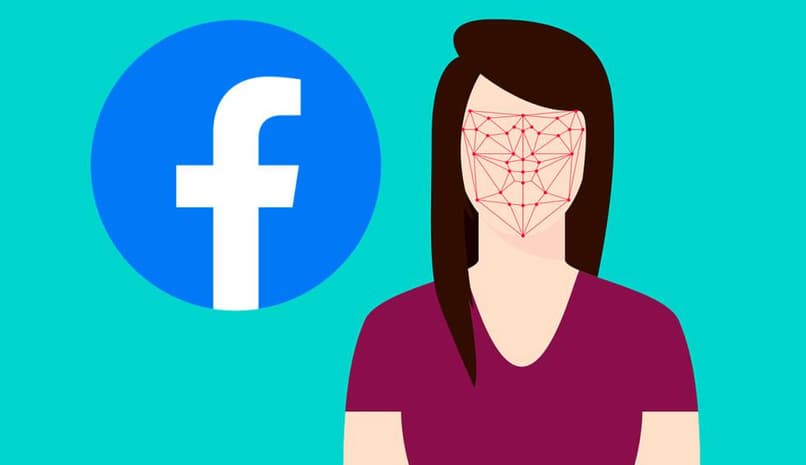
إذا لم تعد تريد هذا الإجراء الأمني، فيمكنك إلغاء تنشيطه، وبالطبع سيطلبون منك كلمة المرور بالإضافة إلى Face ID.